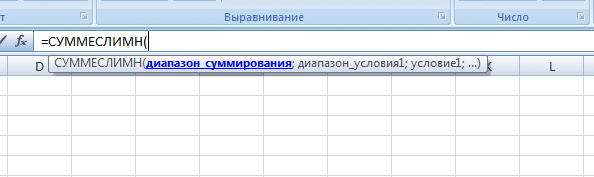Помимо текстового редактора Word, Microsoft Office имеет в своем арсенале мощную программу для работы с таблицами, макросами и базами данных — Excel. Excel позволяет работать с массивами информации, делать выборки на основе заданных условий и даже выполнять различные математические операции со значениями в ячейках. Одним из таких операторов является функция summeslimn в excel, примеры которой мы рассмотрим в этой статье.
Структура функции
Прежде чем рассматривать механизм оператора, необходимо ознакомиться с содержанием функции и синтаксисом формулы. SUMSIMN обозначает сумму данных, если набор выполняется.
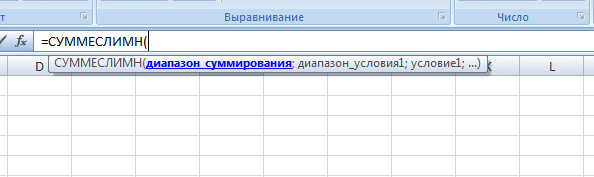
Значения аргументов следующие:
- В диапазоне суммирования обратите внимание на столбец или строку, по которой будет вычисляться сумма значений.
- Диапазон условий 1 необходим для определения массива, в котором будут применяться параметры выбора данных.
- Условие 1 является дополнением к предыдущему аргументу. Эта позиция указывает критерий выбора из диапазона условия 1.
- Затем есть дополнительные аргументы, с помощью которых можно указать параметры для вычисления суммы значений.
Важно! Количество ячеек в диапазоне суммирования и условие должны совпадать.
Примеры суммеслимн
Сначала создайте таблицу со значениями. Вы можете использовать разные форматы ячеек, и синтаксис формулы будет изменяться в зависимости от этого. Например, мы будем работать с таблицей следующего вида:
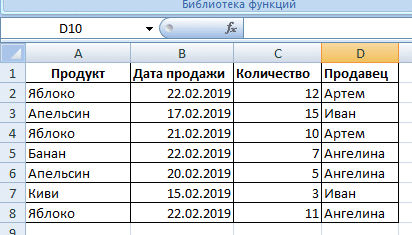
Как видите, ячейки содержат даты, текст и числа. Мы определим критерии для определения суммы, а также рассмотрим структуру оператора для деятельности, которую необходимо выполнить.
- Примеры с датами продаж:
Задача: узнать количество проданных товаров на 22.02.2019.
В свободной ячейке напишите следующее: = СУММЕСЛИ (C2: C8; B2: B8; B2)
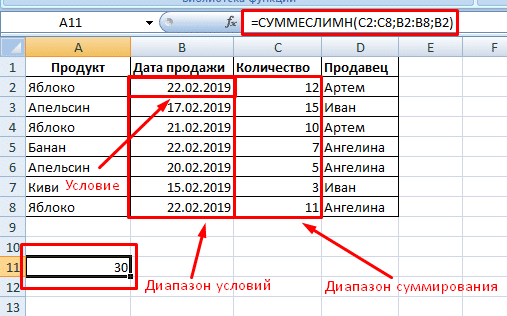
- Примеры с двумя условиями:
Задача: Определить количество проданных яблок на 22 февраля 2019 г.:
Функция будет выглядеть так: = СУММЕСЛИ (C2: C8; B2: B8; B2; A2: A8; «Яблоко»)
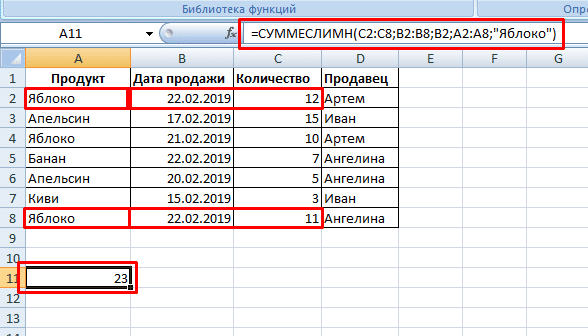
где B2: B8; B2 — первое условие, а A2: A8; «Яблоко» — второе. Диапазон суммирования для столбца «Сумма.
Важно! Все блоки текста в формуле заключаются в кавычки.
- Примеры с текстом и звездочкой:
Задача: узнать количество проданных Артемом яблок.
Содержимое пустой ячейки: = СУММЕСЛИ (C2: C8; A2: A8; «Яблоко»; D2: D8; «A*»)
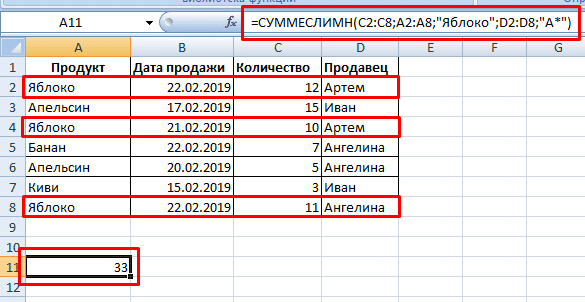
Использование подстановочного знака звездочки помогает найти продавца, имя которого начинается с A. В этом условии учитывается количество проданных Артемом и Ангелиной яблок, так как их имена начинаются с A. Чтобы найти продажи Артема, вам нужно изменить аргумент на Ap*».
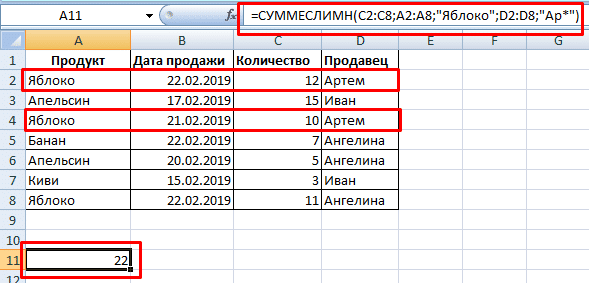
- Операторы сравнения также можно использовать для числовых столбцов. Если условие больше или равно, вы можете указать ограничения поиска на основе чисел.
Задача: Найти дату продажи продукции Ангелины более 10 единиц.
Функция выглядит так: = СУММЕСЛИ (B2: B8; D2: D8; «Ангелина»; C2: C8; «> 10″)
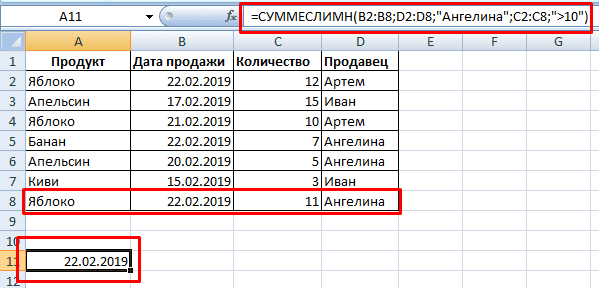
Как видите, оператор СУММЕСЛИМН позволяет найти сумму значений на основе нескольких параметров, которые должны быть удовлетворены. В этом случае вам нужно следовать тем же правилам размера массива и записывать блоки текста. Единственный недостаток этой функции — невозможность добавления нескольких интервалов. Лучше всего для этого использовать SUMPRODUCT.